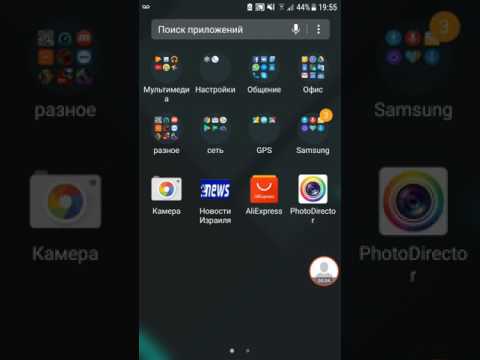
Содержание
Модные Samsung Galaxy S7 и Galaxy S7 Edge доступны по всему миру, и у новых пользователей возникает множество вопросов. Когда вы впервые получите Galaxy S7, у него будет несколько приложений, которые необходимо обновить в магазине Google Play. Тем не менее, через несколько недель и месяцев, следующих за вашими первыми днями, появится больше. Пользователи, которые не хотят получать уведомления об обновлениях приложений или хотят контролировать, какие обновления, здесь мы расскажем, как управлять или отключать автоматические обновления приложений на Galaxy S7 и Galaxy S7 Edge.
Новые Galaxy S7 и S7 Edge - это красивое и мощное устройство, полное функций, опций и продвинутых элементов управления, которые иногда могут сбить с толку. У нас всегда возникают вопросы о том, какие приложения обновляются автоматически, поэтому здесь мы объясним, как отключить это в вашей новой Галактике.

По умолчанию Galaxy S7 и S7 Edge обновят приложения автоматически, что является самым простым способом их использования. В то же время многие хотят контролировать это и знают, что происходит с приложениями и почему они обновляются. Это может быть для сохранения данных и обновления только по WiFi, или для контроля того, что обновляется, и зная, что нового или меняется. Google Play Store даже автоматически добавляет значок для новых приложений на домашний экран, и мы можем отключить эту неприятную функцию в этом меню настроек.
Должны ли владельцы делать это, зависит от них, и у каждого разные желания или предпочтения. Те, кто хочет полного контроля, захотят выполнить следующие шаги.
инструкции
К счастью, это не настройка внутри Galaxy S7 и ее огромного списка настроек, а быстрое изменение в магазине Google Play, где мы получаем наши приложения, игры и музыку. Перейдите в Google Play Store, коснувшись значка на рабочем столе или найдя его в трее приложений.
Зайдя в магазин Google Play, пользователи могут выбрать верхнюю левую (3-строчную) кнопку меню рядом с панелью поиска «Google Play», прокрутить вниз до «Настройки» и выбрать его, как показано на нашем рисунке ниже. Все, что нам нужно изменить для всего упомянутого ранее, находится прямо в этом меню настроек Google Play Store.

Это общие настройки для всего магазина Google Play. Один из первых перечисленных вариантов - «Автообновление приложений», и вы захотите нажать на него. Отсюда просто выберите то, что работает лучше для вас. По умолчанию будет установлено автоматическое обновление приложений через Wi-Fi, что большинство пользователей должны оставлять на нем включенным. Мы не хотим, чтобы приложения обновлялись во время использования данных, поскольку они могут очень быстро использовать полный план данных объемом 2–4 ГБ, особенно на первых порах, или если пользователи устанавливают большие игры, такие как Clash of Clans, Asphalt 8 или другие. Вместо этого выберите «Не обновлять приложения автоматически».

Этот параметр означает, что пользователи будут постоянно получать уведомления в верхней панели уведомлений о том, что приложения должны обновляться, а не просто обновляться самостоятельно. Однако это дает вам возможность видеть, что обновляется, проверять журналы изменений, узнавать, что нового, и останавливать обновления. Некоторым пользователям приложений может потребоваться сохранить старую версию, и если она установлена в автоматический режим, ее не остановить.
Мы рекомендуем оставить приложение для обновления приложений через Wi-Fi для сохранения данных, чтобы оно обновлялось автоматически, но не с вашими данными. Тем не менее, вы здесь, чтобы остановить это, поэтому выберите не обновлять автоматически. Затем, как мы упоминали выше, здесь вы также можете снять флажок с функции, которая автоматически помещает значки на домашний экран при загрузке приложения. Это хорошая функция, но не все хотят, чтобы их экраны были полны, как у iPhone.
Что выбрать?
Обычные пользователи смартфонов или новички в Android могут захотеть позволить смартфону сделать все для них. Мои родители ненавидят получать уведомления об обновлениях каждый день, поэтому у них установлен автоматический режим. Лично я предпочитаю контролировать, какие обновления, просматривать журналы изменений и запросы разрешений, поэтому я делаю все это вручную.
Если вы используете автообновление, вы не будете знать, что нового или что может измениться в ваших любимых приложениях. Пользователи просто заметят изменения в популярных приложениях, таких как Facebook, YouTube или даже в играх, которые вам могут понравиться.
В конце концов, все зависит от личных предпочтений. Делайте то, что соответствует вашим потребностям, что легче для вас, и наслаждайтесь Galaxy S7 или S7 Edge.
20 лучших чехлов Galaxy S7 Edge






















